Aggiornato il 07/03/2025 • Archiviato in: Recupera e ripara video • Soluzioni comprovate
Questo errore solitamente non si verifica, ma non c'è bisogno di preoccuparsi, può essere facilmente corretto. Ogni video ha il suo valore per ciascuna persona. Un video registrato che mostra questo errore potrebbe metterti in difficoltà. In questa guida scoprirai cosa significa quest’errore e come affrontarlo. Segui la guida in modo corretto e tutte le tue domande avranno risposta.
Quindi, fondamentalmente capire l'errore "Moov Atom Non Trovato" è un po' critico. La cosa buona è che una volta che saprai di cosa si tratta, non dovrai ri-affrontarlo in futuro. L'errore "Moov Atom Non Trovato" si verifica in un video quando durante la registrazione di quel video i dispositivi di registrazione si spengono, per qualsiasi motivo. Moov Atom contiene i metadati e l'indice del video. Le informazioni di cui un lettore video ha bisogno per riprodurre il video sono memorizzate in Moov Atom. La ragione di questo errore è che esso è presente alla fine del video, quindi quando il registratore viene accidentalmente spento. Il Moov Atom diventa mancante, perché ovviamente esso non può essere riservato all'inizio del video. È sempre presente quando la registrazione è terminata. Questo errore significa semplicemente che mancano le informazioni del video a causa delle quali non è possibile riprodurlo.
Questo insolito errore irrita troppo il client del player. Dato che molte persone cercano una procedura semplice per riparare il video. Ecco Wondershare Repairit, esso può correggere il video con l'errore "Moov Atom Non Trovato".
 Garanzia di Download Sicuro, zero malware
Garanzia di Download Sicuro, zero malware Garanzia di Download Sicuro, zero malware
Garanzia di Download Sicuro, zero malwareIl link per download verrà inviato alla tua email, puoi scaricarlo sul tuo PC or Mac
È possibile correggere l’errore in poco tempo utilizzando Recoverit, in quanto supporta più formati video e può consentire di riparare più di un file alla volta. Recoverit ha diverse modalità di fissaggio per i suoi utenti, a livello mondiale. Recoverit supporta Windows 10/8.1/8.7/Vista e MacOS. Recoverit, non ha limitazioni quando si tratta di riparare file video di grandi dimensioni. Recoverit può riparare i video corrotti con "Moov Atom Non Trovato" da diversi dispositivi che includono scheda di memoria, scheda SD, disco rigido del computer, ecc. A differenza di qualsiasi altro programma permette di visualizzare in anteprima il video riparato prima di salvarlo nella destinazione desiderata. Molti degli utenti di Recoverit non sono consapevoli delle sue funzionalità distintive. La correzione dell'errore "Moov Atom Non Trovato" è una delle sue caratteristiche uniche. Questi sono i seguenti passi da seguire per risolvere il problema;
Passo 1: Aggiungi il video contenente l’errore
Scarica e installa il programma. Esegui il software sul tuo PC, clicca sull'opzione "Aggiungi" e seleziona il file video danneggiato.

Passo 2: Ripara il video
Dopo aver aggiunto il file video con l’errore "Moov Atom Non Trovato", clicca su "Ripara". Attendi mentre il programma ripara il video.

Passo 3: Anteprima video riparato
Il processo di riparazione potrebbe richiedere un po' di tempo. Una volta fatto ciò, vedrai le informazioni sul. Fai l’anteprima del video riparato e premi "OK" per confermare.

Passo 4: Modalità Avanzata per video gravemente corrotti (facoltativo)
La Modalità Avanzata è per quei video che sono gravemente corrotti e non vengono riparati con successo, per ripararli ti basterà cliccare sul pulsante "Riparazione Avanzata".

Aggiungi il video che desideri correggere.

Passo 5: Salva il video riparato
Quando il video danneggiato viene riparato, è possibile fare clic sul pulsante "Salva" per salvare il video in qualsiasi posizione del computer.

La funzione speciale ffmpeg di qtfaststart è in grado di risolvere il problema "Moov Atom Non Trovato" in poco tempo. Quello che in realtà qtfaststart fa è spostare la posizione del Moov Atom con alcuni comandi e di conseguenza il video avrà meno errori. Basterà seguire questi passi:
Passo 1: Scarica ffmpeg ed avvialo.
Passo 2: Se l’output è "IsStreamable: No" allora si può usare qt-faststart (utilità di ffmpeg) per spostare il Moov Atom.
Passo 3: Apri il prompt dei comandi ed inserisci la posizione del file video.
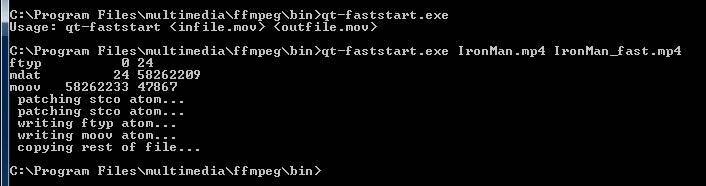
Passo 4: Con la posizione del file video esegui il comando menzionato di seguito. Esegui qt-faststart con un comando batch per convertire una cartella di video per FILE in `find. -Digitare f `; Digitare NEWFILE=`echo "$FILE". | sed 's/.mov/_NEW.mov/g'`; qt-faststart "$FILE" $NEWFILE; don.
Passo 5: Premi invio e verifica se l’errore persiste.
In secondo luogo, per salvarsi da quest’errore è possibile utilizzare mp4box, mp4box permetterà di ottenere il file video e di sbarazzarsi dell’errore una volta per tutte. Segui questi passi con attenzione per risolvere il problema.
Passo 1: Apri il prompt dei comandi sul computer.
Passo 2: Scarica ed esegui mp4box.
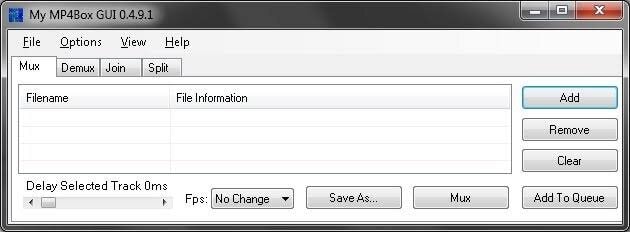
Passo 3: Aggiungi la posizione del file video contenente l’errore.
Passo 4: Dopodiché, aggiungi questo ulteriore comando dalla mp4box.
Passo 5: Seleziona l’output del video
Passo 6: Verifica se il problema esiste.
Moov Atom è una parte speciale di un file particolare, detiene le informazioni su tempi e durata, ovvero le caratteristiche di visualizzazione di un video. I Sub-Atom contengono le informazioni di ogni traccia del video. Questo Atom è obbligatorio e dev’essere presente alla fine del file, in quanto non può essere presente all'inizio perché non si sa quale sarà la durata del video mentre lo si registra. Il Moov Atom è una parte essenziale di un video, senza di esso il video è inutile e non riproducibile.
 Garanzia di Download Sicuro, zero malware
Garanzia di Download Sicuro, zero malware Garanzia di Download Sicuro, zero malware
Garanzia di Download Sicuro, zero malwareIl link per download verrà inviato alla tua email, puoi scaricarlo sul tuo PC or Mac
